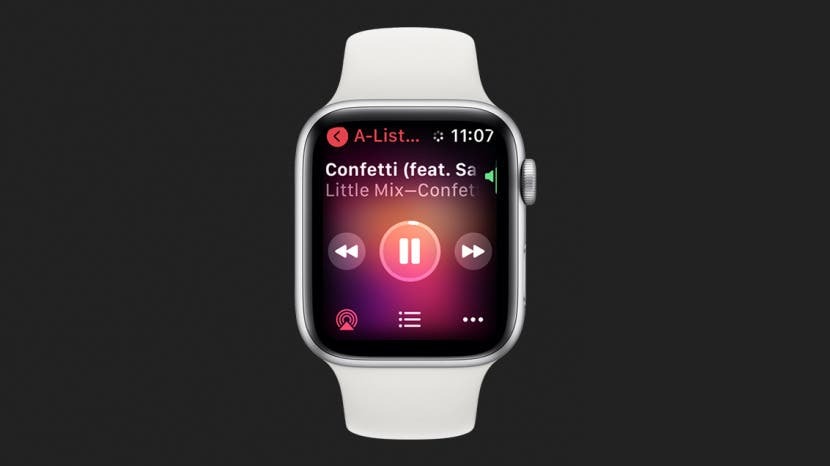
Що се отнася до страничния бутон и Digital Crown, Apple Watch ви позволява да контролирате различни роли на тези многофункционални бутони. Ще ви науча как да използвате страничния бутон и цифровата корона за отключване, превъртане, екранна снимка, преглед на наскоро отворени приложения и много повече!
Свързан с: 15 съвета за Apple Watch, които ще ви направят професионалист
Прескочи към:
- Бутоните на Apple Watch са обяснени
- 6 неща, които можете да правите с бутона Начало
- 4 неща, които можете да правите с цифровата корона
- 5 неща, които можете да правите със страничния бутон
- Как да рестартирате принудително своя Apple Watch
Бутоните на Apple Watch са обяснени
Всеки модел Apple Watch има четири бутона. Цифровата корона, известна още като бутон Начало, страничният бутон и два бутона за освобождаване на лентата. Бутоните за освобождаване на лентата на Apple Watch са разположени на гърба на часовника и са свикнали свалете лентите за часовници, когато ги сменяте.

Бутоните, които ще използвате най-често, са Digital Crown и страничният бутон. Какво е Digital Crown на Apple Watch? Той е вдъхновен от короната на механичен часовник. Това въртящо се копче се използва класически за навиване, докато на Apple Watch се използва за превъртане или промяна на силата на звука.

Освен това има бутон за натискане, наречен Home бутон.

От същата страна като цифровата корона и бутона за начало ще намерите страничния бутон.

Когато споменавам цифровата корона в тази статия, ще имам предвид функцията за въртене. Когато споменавам бутона Начало, ще имам предвид бутона за натискане на Digital Crown. За да научите повече за Apple Watch, регистрирайте се безплатно Бюлетин Съвет на деня.
Върнете се отгоре
6 неща, които можете да правите с бутона Начало
Бутонът Начало, разположен на Digital Crown, може да бъде от лявата или дясната страна на дисплея на вашия Apple Watch. Можете да промените ориентацията на вашия Apple Watch и страната, на която са бутоните. Научете как да персонализирайте ориентацията на бутоните на вашия Apple Watch тук.
1. Преки пътища за начален екран и циферблат
Еднократното натискане на бутона Начало ще ви отведе от циферблата на вашия часовник до началния екран. Началният екран на Apple Watch е мястото, където ще видите всичките си приложения. Ако натиснете бутона Начало, докато сте на началния екран, ще се върнете към циферблата на часовника. Циферблатът на часовника е мястото, където можете да видите всякакви усложнения, да изтеглите менюто си с известия и да получите достъп до контролния си център.
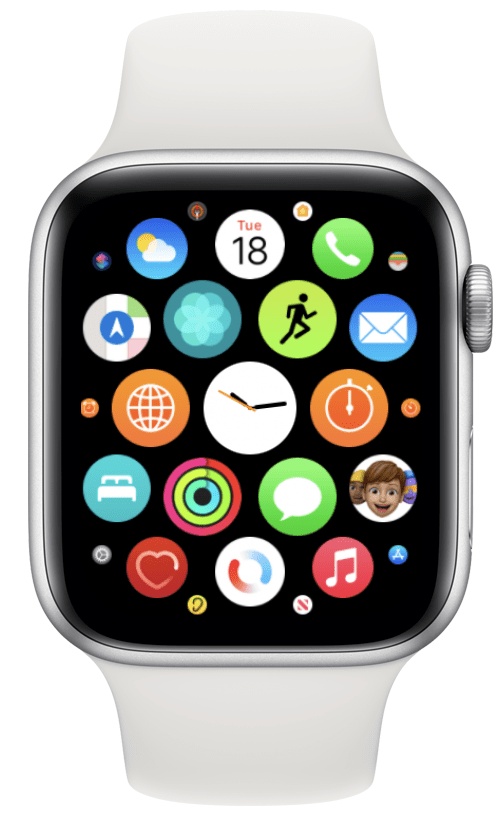
2. Върнете се към най-скоро отвореното приложение
Двойното натискане на бутона Начало ще ви върне към приложението, което сте отворили последно. Ако използвате две приложения едновременно, например приложението Времето и приложението Календар, можете продължете да натискате двукратно бутона Начало, за да продължите да преминавате от едното към другото.
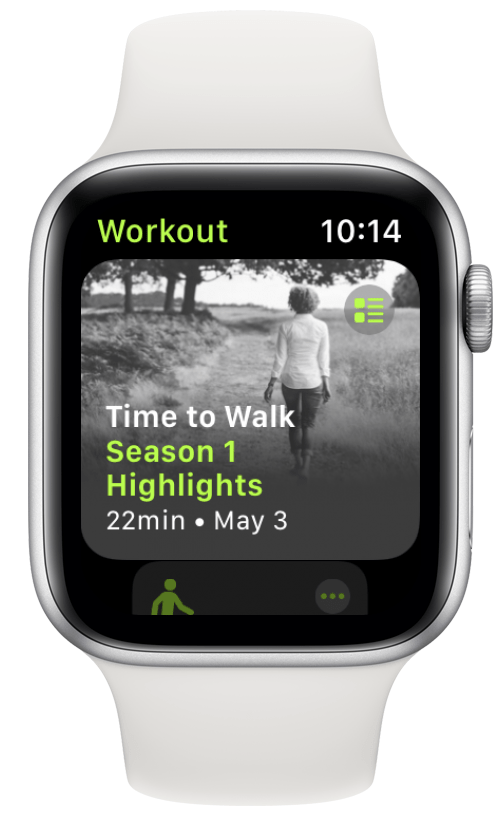
3. Активирайте Siri
Има три начина за активиране на Siri на вашия Apple Watch, които могат да бъдат активирани в настройките. Един от тях е натискане и задържане на бутона Начало. Ако това не работи, ще трябва да проверите настройките на Siri.
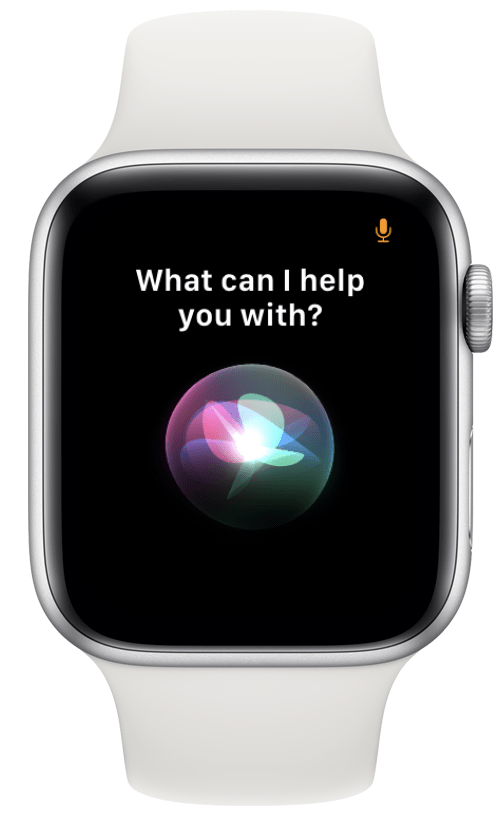
4. Направете екранна снимка
Натиснете бутона Начало и страничния бутон едновременно, за да направите екранна снимка. Екранните снимки ще бъдат автоматично запазени в приложението Photos на вашия синхронизиран iPhone. Екранните снимки трябва да бъдат активирани в настройките на вашия Apple Watch да го направя.
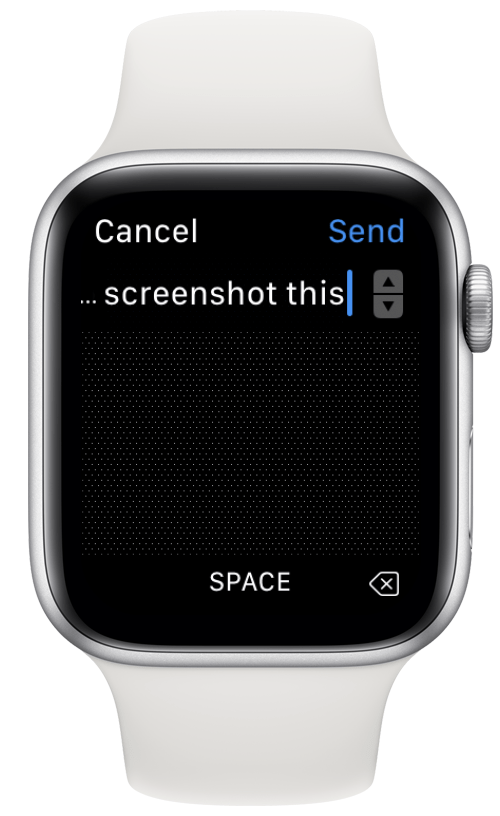
5. Направете отчитане на ЕКГ
Apple Watch Series 4 и по-нови имат вградени електроди в бутона Начало, които могат да измерват електрически сигнали в сърцето ви, известни също като ЕКГ (понякога ЕКГ). Това измерва ритъма на сърцето ви и открива нередности, които могат да показват предсърдно мъждене. Ти трябва да настройте и използвайте приложението ЕКГ, за да получите показанията си.
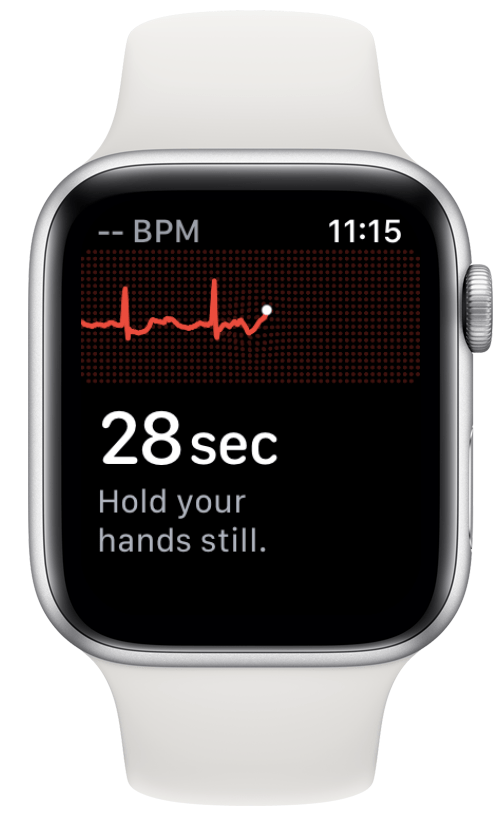
6. Спрете тренировката си
Ако натиснете бутона Начало и страничния бутон едновременно по време на тренировка, правите тренировката на пауза. Можете да го възобновите, като натиснете отново двата бутона едновременно. Ако имате активирани екранни снимки, това също ще направи екранна снимка, докато пауза или възобновяване на тренировката.
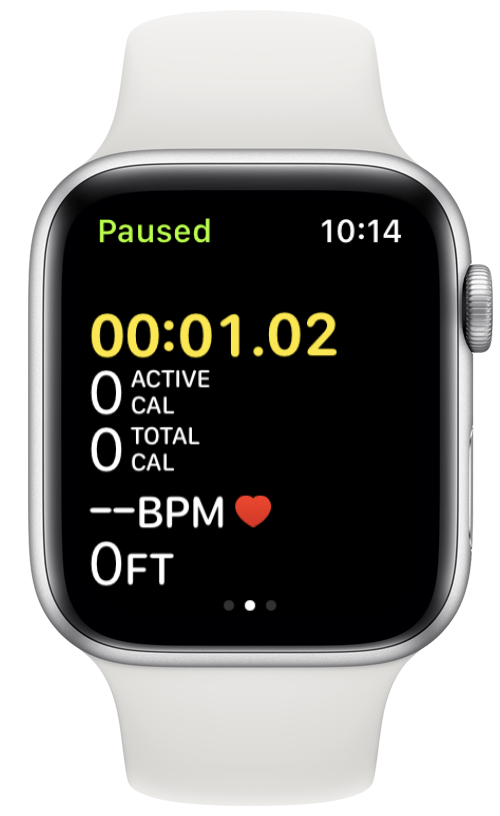
Върнете се отгоре
4 неща, които можете да правите с цифровата корона
Digital Crown е циферблатът или въртящият се механизъм, разположен върху бутона Начало. Той има различни функции в зависимост от приложението, в което го използвате.
1. Увеличаване и намаляване, докато правите снимки
Вашият Apple Watch може да функционира като дистанционно за вашия iPhone, докато правите снимки в приложението Камера. Ако завъртите Digital Crown, докато сте в приложението Камера, тя ще увеличи и намали камерата на вашия iPhone.

2. Контрол на силата на звука
Ако слушате музика на вашия iPhone или друго устройство на Apple, вашият часовник може да действа като дистанционно. След това можете да използвате Digital Crown, за да увеличите или намалите силата на звука. Ако имате свързани Bluetooth високоговорители, слушалки или слушалки и възпроизвеждате музика или Time to Walk директно на вашия Apple Watch, можете също да използвате Digital Crown за контрол на силата на звука.
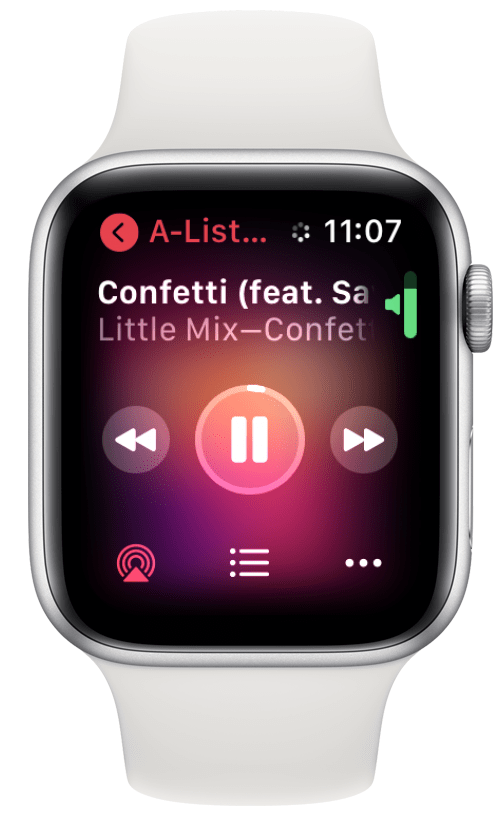
3. Изхвърлете водата от високоговорителя
На Apple Watch SE и Apple Watch Series 2 или по-нова версия, Digital Crown може да се използва за отключване на екрана ви по време на тренировка по плуване. Включването на цифровата корона, когато часовникът ви има включено заключване за вода, също ще създаде вибрации и висок звук, за да изхвърли водата от високоговорителя. Можете да научите повече за тази функция и как водоустойчив вашият Apple Watch е тук.
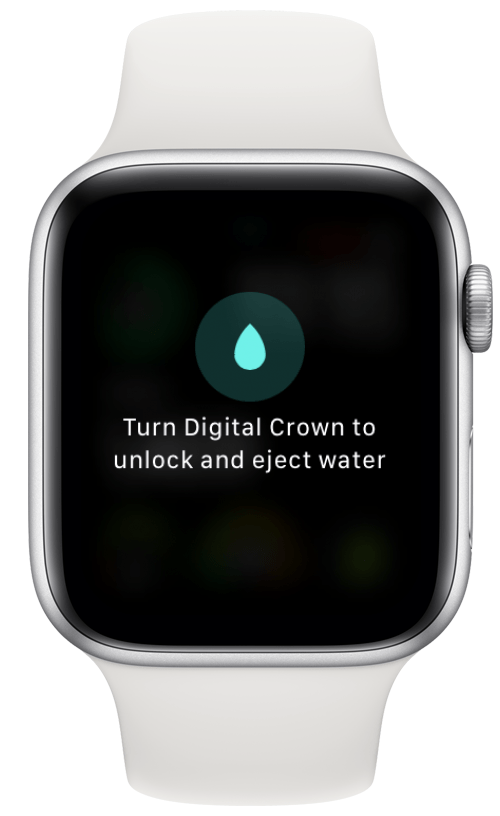
4. Направлявайте (измислено) превозно средство или герой
Digital Crown може да се използва и като дигитален волан в различни състезателни игри на Apple Watch. Може също да движи греблото в Pong, да управлява змията в съвременните игри на змия и да има други контроли на играта. Разгледайте света на игрите на Apple Watch тук.
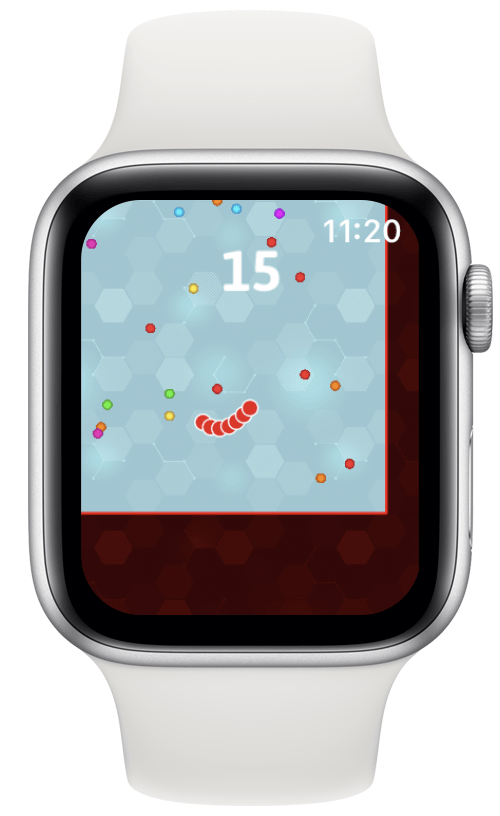
Върнете се отгоре
5 неща, които можете да правите със страничния бутон
Страничният бутон на вашия Apple Watch е по-дългият и по-тънък бутон, разположен до цифровата корона. В зависимост от ориентацията на часовника ви, той може да е над или под цифровата корона.
1. Бърз достъп до любимите си приложения в Dock
Натискането на страничния бутон ще ви отведе до вашия Dock. Вашият Dock може да бъде персонализиран, за да показва десетте ви най-използвани приложения. Понякога може случайно да отворите грешното приложение, което би направило този списък неточен. Можеш персонализирайте своя Dock за да показвате предпочитаните от вас приложения в какъвто ред ви подхожда най-добре.
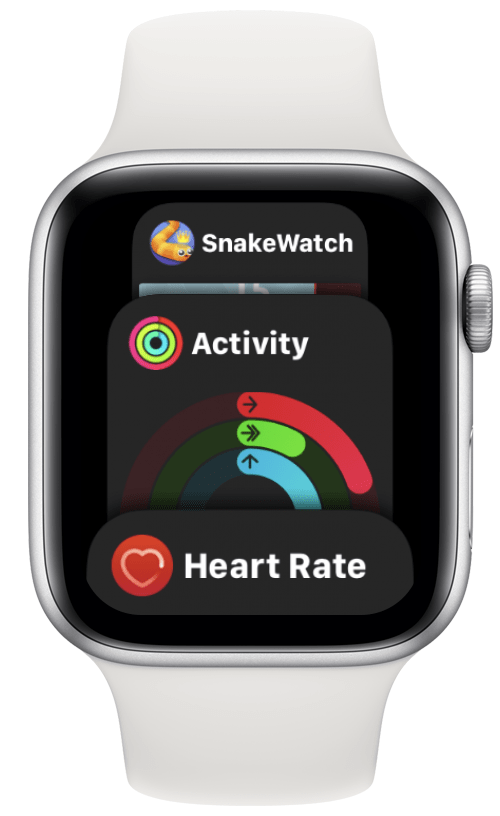
2. Направете спешно SOS повикване
Натиснете и задръжте страничния бутон, за да използвате функция за спешно SOS повикване. След като натиснете и задържите бутона, ще се появи екран с две или три опции. Тук можете да изберете дали искате да изключите телефона си, да се обадите на номера за спешни случаи или да видите своя медицински идентификатор, ако имате настроен такъв. Ако продължите да задържате страничния бутон, ще се появи обратно отброяване за обаждане на 911. Научете как да избягвайте случайни обаждания на 911 тук.

3. Направете плащане с Apple Pay
Докоснете двукратно страничния бутон, за да активирате Apple Pay. Която и карта да видите на екрана, е тази, която ще бъде таксувана, ако я държите близо до безконтактен четец. Ако имате няколко карти в Apple Pay, можете да използвате Digital Crown, за да превъртате между тях. Можете също да превключвате между тях, като плъзнете нагоре или надолу с пръста си.
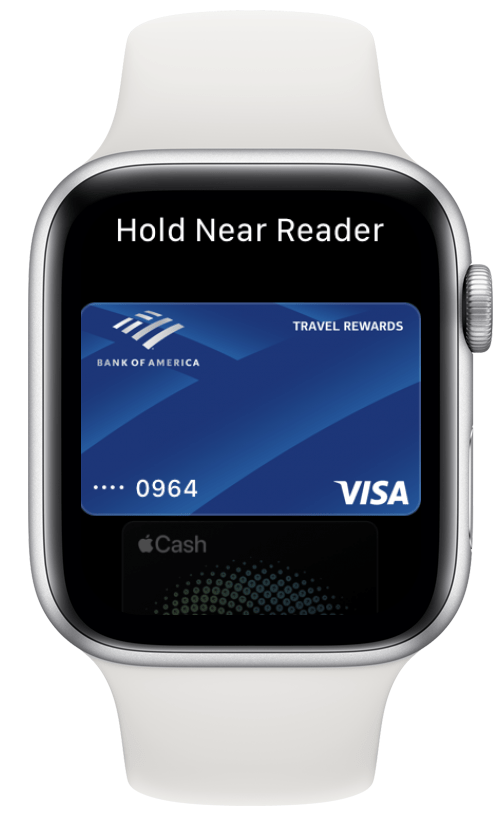
Бонус съвет: Когато изтегляте нови приложения директно на вашия Apple Watch, трябва да докоснете двукратно страничния бутон, за да инсталирате приложението.
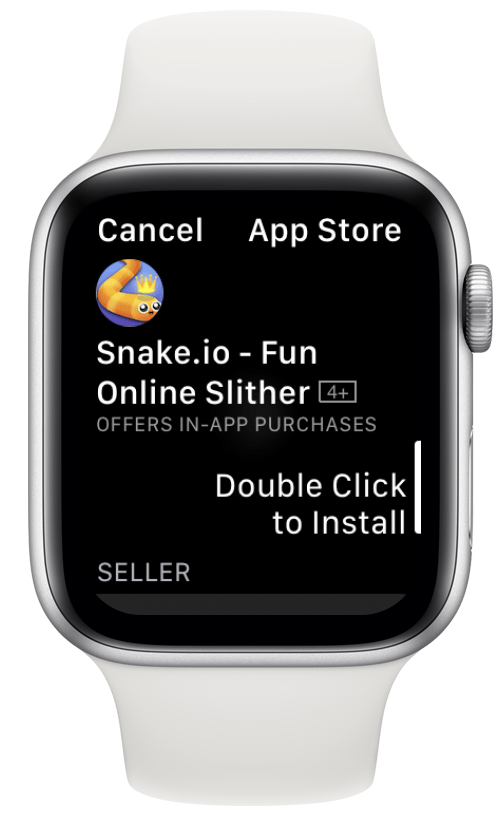
4. Проверете нечия медицинска карта
Когато натиснете и задържите страничния бутон, можете да получите достъп до вашия медицински идентификатор. Ако някога срещнете някой, който има спешна медицинска помощ, можете да видите дали той има настроен медицински ID на часовника си, за да видите дали можете да помогнете. Medical ID може също да има контакт за спешни случаи, който можете да докоснете, за да се свържете.

5. Принудително рестартирайте вашия Apple Watch
Можеш изключете вашия Apple Watch, като натиснете и задържите страничния бутон след това изберете Power Off от менюто. Въпреки това, ако вашият Apple Watch е блокиран в увеличението, е замръзнал или има други проблеми, винаги можете да рестартирате принудително.
- Натиснете и задръжте У дома и Странични бутони едновременно.

- Продължете да ги държите, докато не видите логото на Apple; това обикновено отнема около 10 секунди.

- След като часовникът ви е изключен, можете да натиснете Страничен бутон отново, за да го включите отново.

Професионален съвет: Apple предупреждава, че това трябва да се прави само в спешни случаи, тъй като може да причини загуба на данни. Изпитах загуба на цял ден фитнес данни след принудително рестартиране.
Върнете се отгоре
Надявам се, че този урок на Apple Watch за бутоните ви е помогнал да научите нови начини за навигация в часовника си! Вече трябва да сте уверени, като използвате страничния бутон, бутона за начало и цифровата корона на Apple Watch. Овладяването на тези бутони може да ви помогне да извлечете максимума от часовника си и да ви даде по-лесен достъп до всичко, от което се нуждаете. След това научете как да използвате различни жестове и символи за навигация във вашия Apple Watch Като професионалист!